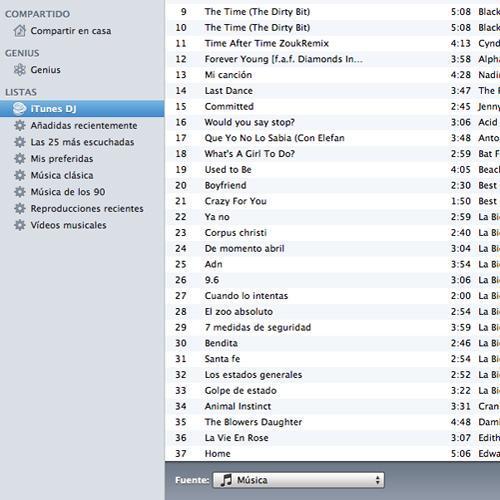
Wer hat noch nie versucht, ein Apple-Gerät auf einem anderen Computer zu synchronisieren und alle dort gespeicherten Dateien verloren ? Ob Dokumente, Musik oder Bücher, die Zerstörung von iTunes vor einem unbekannten Gerät hat nichts zu bieten. Obwohl es wahr ist, dass es leicht ist, dieses Übel zu beseitigen, gab es nur wenige Menschen, die gelitten haben. Wenn Sie entschlossen sind, in bequemen Schritten Abhilfe zu schaffen, lernen Sie auf einwie.com schnell, einfach und effektiv. Wie auch immer, denken Sie daran, dass mit dem neuen Betriebssystem iOS 5 iPad synchronisieren mit Kabel ist bereits in der Geschichte untergegangen, so jetzt ist es viel einfacher.
Durchsuchen Sie den iTunes-Ordner auf Ihrem Computer. Es befindet sich normalerweise in der Datei “Musik” unter Mac OS X. Unter Windows 7 befindet sich der iTunes Ordner jedoch unter der folgenden Adresse: C: UsersMyNameMy MusiciTunes
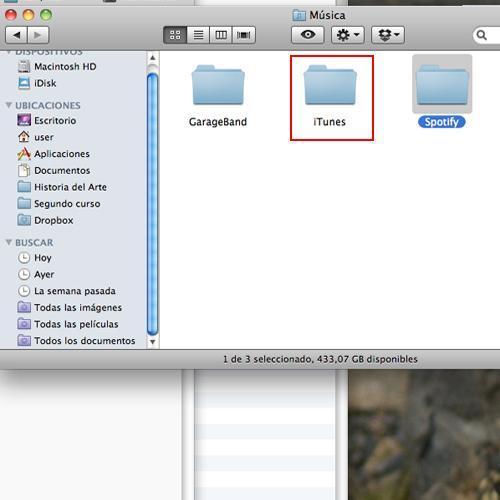
Kopieren Sie den Ordner, fügen Sie ihn ein oder ziehen Sie ihn auf eine Festplatte. Auf diese Weise kopieren Sie alle Informationen Ihres iPad 2 mit einem einzigen Klick: Fotos, Bücher, Anwendungen, Kontakte und Musik.
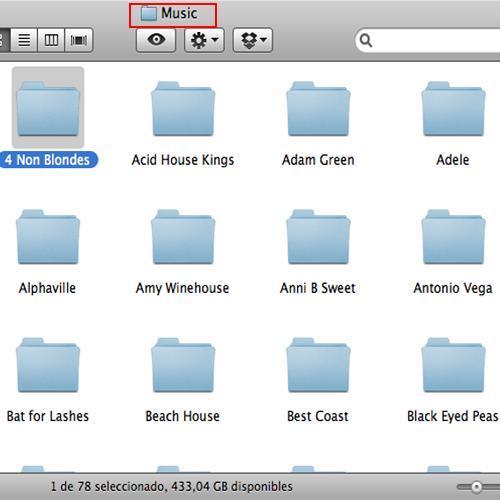
Verbinden Sie die Festplatte mit dem Computer, auf dem Sie synchronisieren möchten , kopieren Sie dann den iTunes Ordner und fügen Sie ihn dort ein, wo er sein sollte (“Musik” für Mac OS X und “Meine Musik” für Windows).
Verbinden Sie das iPad 2 mit dem von Ihnen ausgewählten Computer . Wenn alles korrekt funktioniert hat, wurde keine Datei gelöscht. Herzlichen Glückwunsch!
Wenn Sie weitere Artikel lesen möchten, die dem Synchronisieren von iPad und iPad 2 in einem anderen Computer ähneln, ohne Informationen zu verlieren , empfehlen wir Ihnen, in unserer Kategorie Elektronik einzutragen.
- Wenn Sie Windows XP als Betriebssystem verwenden, finden Sie den iTunes-Ordner unter der folgenden Adresse: C: Dokumente und EinstellungenBenutzernameMeine DokumenteMeine MusiciTunes
